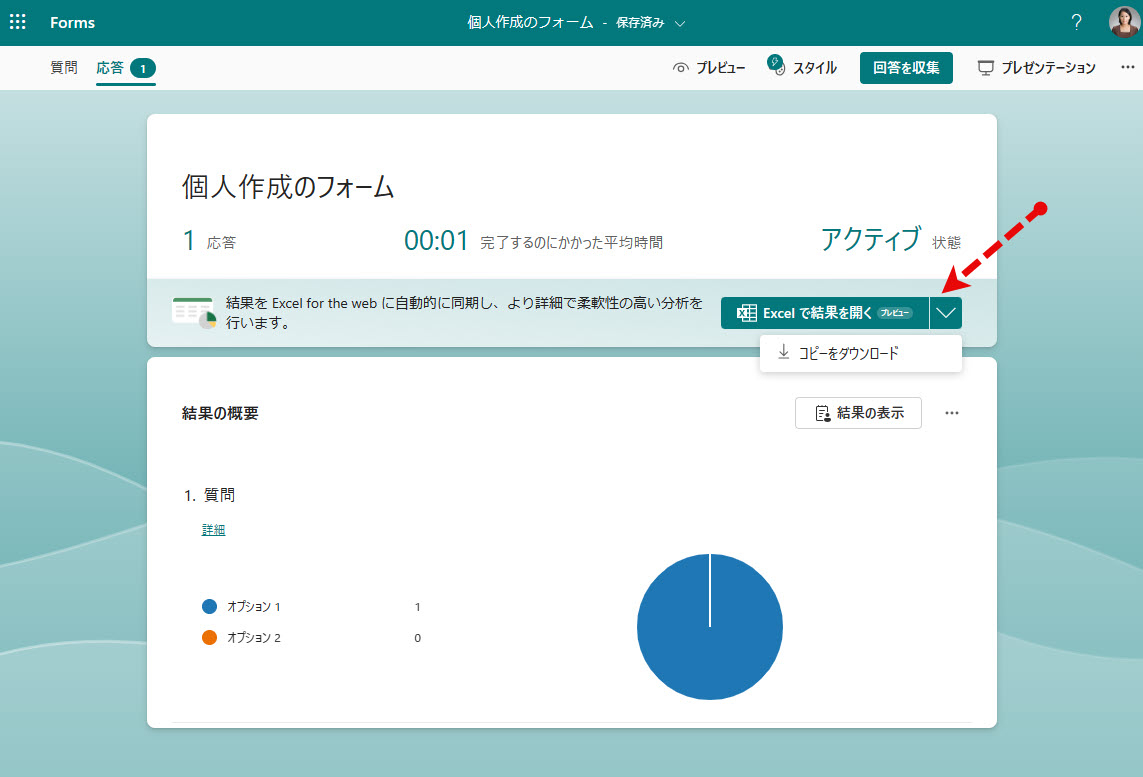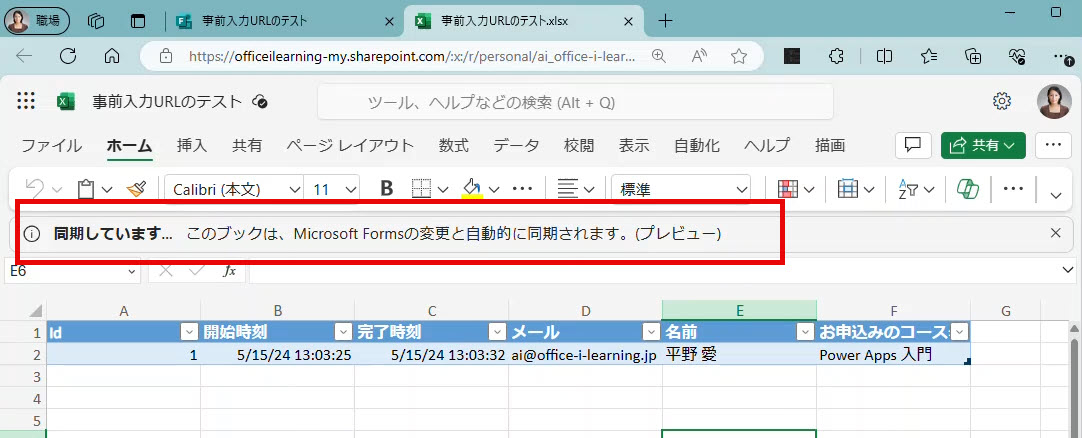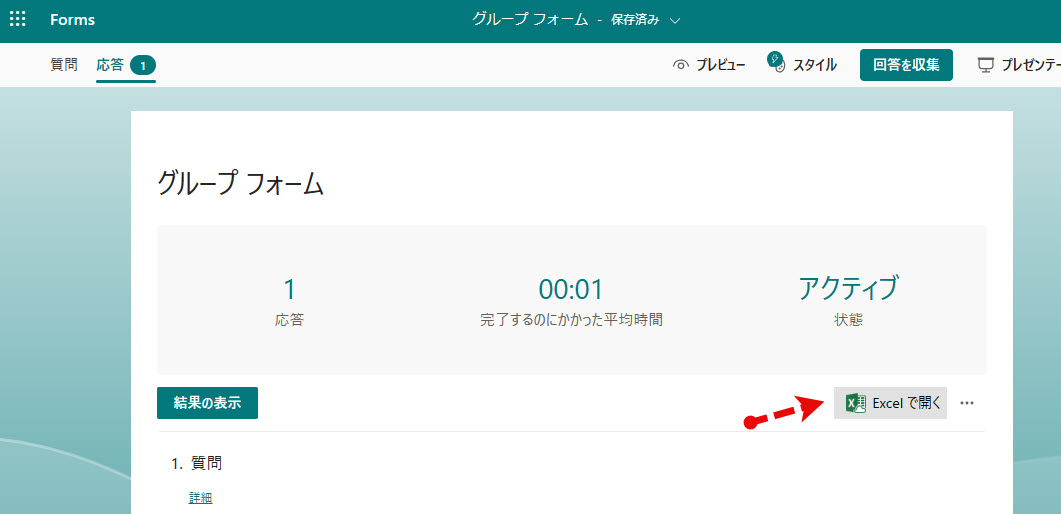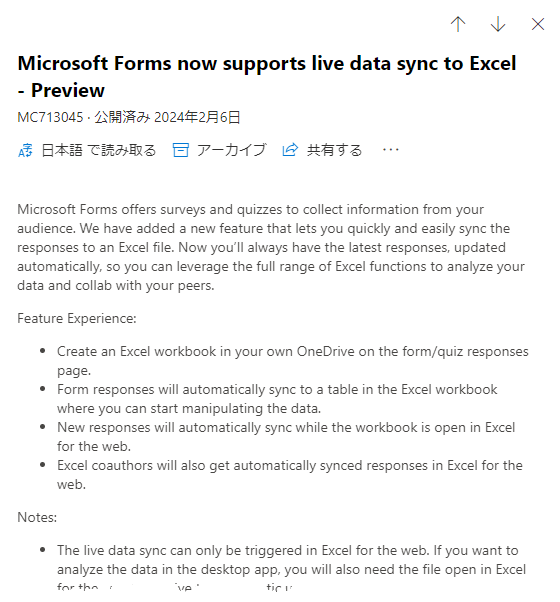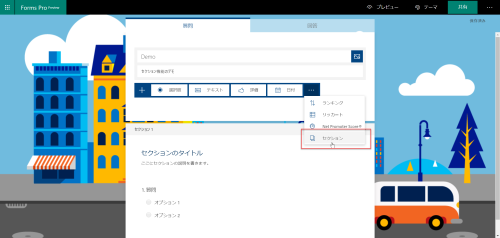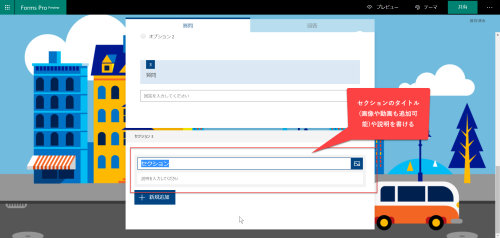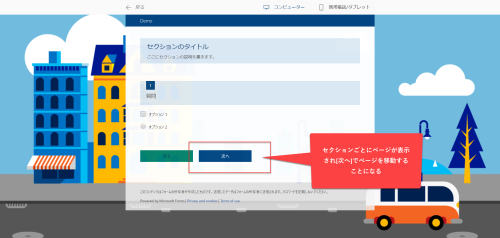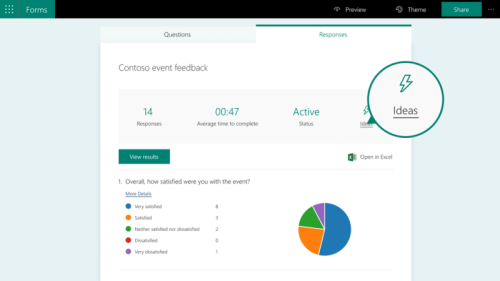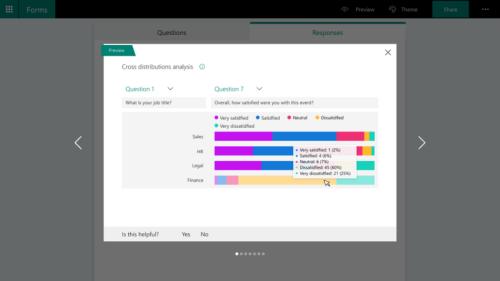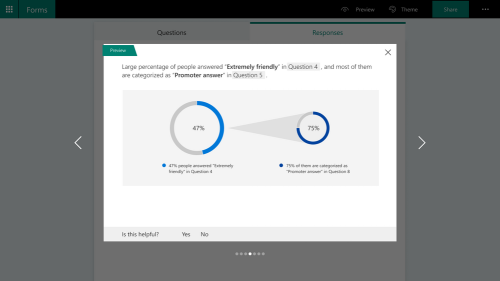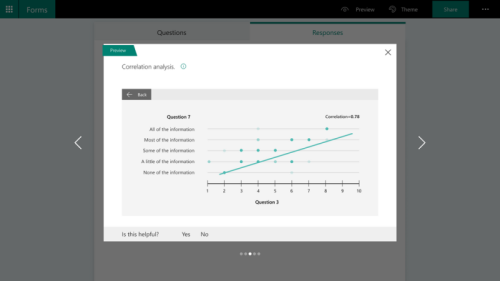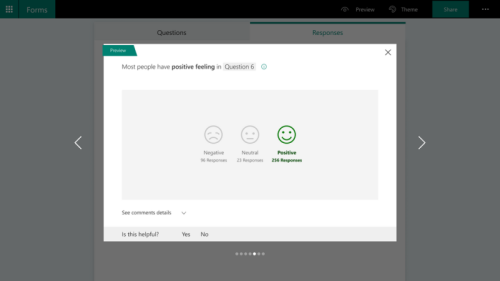Microsoft Forms のフォームへの回答結果が Excel ファイルと同期する機能がプレビューとしてロールアウトされる話については以前、記事を投稿しました。
SharePoint Technical Notes : Microsoft Forms: Excel とのライブデータ同期のサポート(プレビュー) (lekumo.biz)
[関連情報] Introducing Forms data sync to Excel - Microsoft Community Hub
2024年5月15日現在で確認したところ、すでにこの機能が予定通りロールアウトされてきているので改めて機能についてまとめておきたいと思います。
おさらい
まずはおさらい。新機能は次の通りです。
- フォーム/クイズのページ上で自分の OneDrive 内に Excel ワークブックを作成できる
- フォームへの回答はこのワークブックに自動的に同期される
- ワークブックを Excel for the web で開いている間は新しい回答も自動的に同期される
- Excelの共同編集者も Excel for the web 上で同期された回答を受け取れる
注意点は次の通り。
- ライブデータをトリガーできるのは Excel for the web 上に限定される。データをデスクトップアプリで分析したい場合でも自動的に最新情報を受け取りたいのなら Excel for the web でファイルを開いておく必要がある
- フォームはフォーム、Excel は Excel で別々に権限は管理することになる。要するにFormと同期するようにしたExcelファイルの編集者がその フォームの作成者になるわけではないということ
既存のグループフォームと Excel 用フォームも引き続き使えますが利用しているテクノロジーは古く、最終的にはすべてのフォームの種類が新しいソリューションへと徐々に移行する予定とのこと。
個人用フォーム/クイズの場合
個人用フォーム/クイズの場合は、「応答」タブで結果を表示するときに「Excel で結果を開く (プレビュー)」ボタンが表示されます。これをクリックするとここまでの応答を含む Excel ファイルが OneDrive (Business)内に作成され、同期が開始されます。作成場所は OneDrive 直下で、フォームと同じ名前のファイルが作成されます。
作成された Excel ファイルを開くと、同期されていることを知らせるアクションバーが表示されます。
実際の挙動は下記の通り。
Microsoft Forms の回答が Excel と同期するという機能だけど、プレビューが展開されていたことに気が付いた。事前にExcel ファイルを用意するのではなく、フォームごとに Excel ファイルが OneDrive (Business) に作成されて同期するということなのか。ブログを改めてかかないと。 https://t.co/TRg5he2HE2 pic.twitter.com/doyWk9cgOU
— HIRANO Ai | MVP 👉 ❤️ SharePoint (@ai_yamasaki) May 15, 2024
グループ フォームの場合
グループ フォームの場合はフォームで初めて「Excel で開く」をクリックすると新規にExcel ワークブックが作成されます。作成先は、チームサイト内の「ドキュメント(Shared Document)」です。
ちなみに、別ファイルとして保存する場合は、「Excel で開く」の横の三点マーク (...)をクリックし、「すべての回答を新しいブックへ同期する」を選択すると新規にExcelブックを作成して同期します。ファイル名は末尾に "1" などの数値がつき、一意になります。
クイズの対応は?
なお、現時点ではグループの場合は「クイズ」は Excel との同期は行われません。
ファイル名の変更
個人用、グループ用ともにファイル名は変更可能で、同期は引き続き行われます。
以上です。また GA された時に、何か変更点があれば記事にします。